ゲームDVRのキャプチャフォルダのデフォルトの保存場所を変更します
Xbox Appに組み込まれたゲームDVR(Game DVR)機能により、PCユーザーは、サードパーティのユーティリティを必要とせずに、高品質でゲームを録画できます。デフォルトの場所を変更してゲームクリップを別のフォルダに保存したい場合は、そうすることができます。Xbox Game DVRを使用して、ゲームクリップ(Game Clips)とスクリーンショット(Screenshots)を別のフォルダーに移動できます。そうすると、ゲーム(Game)クリップとスクリーンショットがそのフォルダーに移動されます。
Windows 11/10に保存されているゲームクリップとスクリーンショットはどこにありますか

[Windows 11]
デフォルトでは、Game DVRは、記録されたすべてのゲームを次の場所に保存します– C:\Users\UserName\Videos\Captures。
ゲームクリップとスクリーンショットにアクセスするには、[スタート(Start)]ボタンを選択し、 Settings > Gaming > Capturesに移動して、[フォルダを開く(Open)]を選択します。
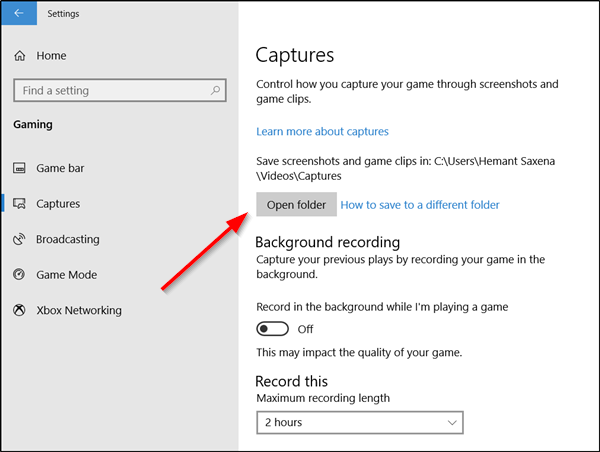
[ウインドウズ10]
(Change)ゲームDVRの(Game DVR)キャプチャ(Captures)フォルダのデフォルトの保存(Save)場所を変更します
Windows 11/10ゲームDVR(Game DVR)のキャプチャ(Captures)フォルダのデフォルトの保存場所を変更するには、次の手順に従います。
- コンピューターでファイルエクスプローラー(Open File Explorer)を開きます。
- サイドバーパネルのビデオ (Videos )ライブラリフォルダをクリックし ます。
- Captures フォルダを 右クリックし、 [プロパティ (Properties )]オプションを選択します。
- [場所 (Location )]タブに 切り替えて、 [移動 (Move )]ボタンをクリックします。
- フォルダを移動する場所を選択します。
- [フォルダ (Select Folder )の 選択]ボタンをクリックします。
- [ OK ]ボタンをクリックします。
- [ はい (Yes )]オプションをクリックします。
これらの手順の詳細については、読み続けてください。
この手順に従って、 Windows10PC(Windows 10)上のゲームDVRの(Game DVR)キャプチャ(Captures)フォルダーのデフォルトの保存(Save)場所を変更できます。
Windows設定には、 (Windows Settings)Capturesフォルダーのデフォルトの場所を変更するオプションはありません。ただし、プライマリシステムドライブの容量が不足していて、デフォルトの場所を変更したい場合は、簡単な回避策を次に示します。
Capturesフォルダの空きスペースを右クリックして[プロパティ(Properties)]を選択します。

次に、[場所(Location)]タブを選択し、[移動(Move)]ボタンを押します。

次に、このフォルダを配置する場所を参照します。これを行う前に、新しい場所(F:ドライブなど)に新しいフォルダ( Capturesなど)を作成したことを確認してください。(Captures)

そこで、フォルダを選択して[ OK ]ボタンを押します。
プロンプトが表示されたら、[はい( Yes)]をクリックして、すべてのファイルを古い場所から新しい場所に移動します。Capturesフォルダが目的の場所に移動するまで数秒間一時停止します。(Pause)

完了したら、フォルダを閉じて終了します。これで、デフォルトのゲームDVR(Game DVR)の保存場所が正常に変更されました。
Game DVRまたはCapturesフォルダーを元の場所に復元するには、[ビデオのプロパティ]ウィンドウで[デフォルトに戻す]ボタンを選択し、フォルダー(Videos Properties)を元の場所に復元します(Restore Default)。
Hope this helps!
ゲームクリップの保存場所を変更するにはどうすればよいですか?
Windows11またはWindows10でデフォルトのゲームクリップの保存場所を変更するには、 Captures フォルダーを別の場所に移動する必要があり ます。これは、 Videos(Videos)という名前のライブラリフォルダに配置されます 。[ビデオ(Videos)]を右クリックして [プロパティ(Properties)]を選択 し、[場所 (Location )]タブに切り替えること ができます。その後、[ 移動 (Move )]ボタンをクリックして、フォルダを移動する場所を選択します。次に、[フォルダの 選択 (Select )]ボタンをクリックし、[ OK ]オプションをクリックします。最後に、[ はい (Yes )]ボタンをクリックします。
ゲームのDVRスクリーンショットとビデオキャプチャはどこに自動的に保存されますか?
デフォルトでは、Windows11とWindows10は、(Windows 10)ゲームDVR(Game DVR)のスクリーンショットとビデオキャプチャを Captures フォルダーに保存します。ビデオ (Videos )ライブラリフォルダ内に配置され ます。ビデオ(Videos)フォルダを開き、キャプチャ(Captures)サブフォルダをダブルクリックして、探しているすべてのコンテンツを見つけることができます。
関連記事(Related read):ドキュメント、音楽、写真、ビデオのデフォルトの保存場所を変更する方法(How to change the default Save location for Documents, Music, Pictures, Videos)。
Related posts
1080p Game DVR Recordingを有効にします。 SaveからExternal Drive:Xbox One
Windows 11/10でGame DVR or Game Barを有効または無効にします
Game DVR:このPCはハードウェア要件を満たしていません
Xbox Game Gifting働いていない
PC GamesでPC GamesのWindows 10のSpotifyの使用方法
PCでXboxGamePassゲームをプレイする方法
Xbox OneでXbox Game Pass subscriptionをキャンセルする方法
Xbox Live and GitHubをDiscordに追加する方法
Xbox Game barがWindows 11/10で機能していない
PCでGame Controllerを使用してOpen Xbox Game Barを有効にします
DutyのCallでFix Dev Error 6034、Modern Warfare and WarZone
a Way OUT:Xbox ONE game review
MixerでストリーミングしたときのオーディエンスでXbox 1コントローラを共有する
Xbox Series Xの価値がある8Kゲームはありますか?
Xbox ONE Gameは起動しません。Error 0X803F800B
Windows 10 computer screenでXbox Game Bar widgetをピンする方法
Game Barエラーを記録するには、Record RightまたはそこにRecord Rightがありません
NintendoSwitchでゲームのセーブデータを削除する方法
Xbox Oneのための10の最高の戦闘ゲーム
Xbox overlayを開く方法? Xbox Game Bar shortcutは何ですか?
